

By Vernon Roderick, Son Güncelleme: 6/12/2023
Bazı insanlar iPhone'un diğer Apple dışı ürünlerle uyumlu olmadığını söylese de, iki Apple ürünüyle bağlantı kurmak özellikle kolaydır. Böyle yapmaya çalışmak, iPhone dosyalarını Mac'e aktarın bir parça kek olurdu.
Bunun nedeni, Apple ürünlerinde, diğer Apple cihazlarına bağlanmalarını sağlayan birçok özelliğin bulunmasıdır ve bugün tam olarak bunu kullanacağız.
Bu makale size nasıl yapabileceğinizi gösterecek iPhone dosyalarını Mac'e aktarın Apple'ın yerleşik özellikleri aracılığıyla. Bugünlerde çok popüler olduğunu düşündüğüm şeyle başlayalım.
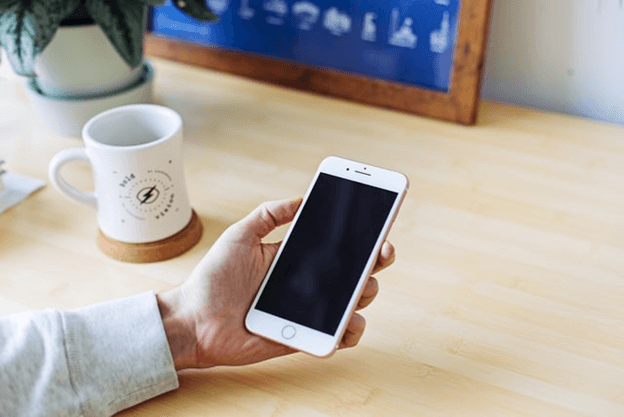
1. iCloud Drive ile iPhone Dosyalarını Mac'e Aktarın2. Finder ile iPhone Dosyalarını Mac'e Aktarın3. Dosya Paylaşımı ile iPhone Dosyalarını Mac'e Aktarın4. iPhone Dosyalarını AirDrop ile Mac'e AktarıniPhone Dosyalarını Aktarmanın Alternatifi
Burada nasıl yapılacağını öğrenmeye çalıştığından beri iPhone dosyalarını Mac'e aktarın, bulut depolama platformlarının ne olduğu hakkında bir fikriniz olmalı.
Bulut depolama platformları, kullanıcıların farklı bir cihazla bile söz konusu dosyalara erişebilmeleri için dosyalarını depolayabilecekleri yerlerdir. iCloud Drive, bulut depolamanın mükemmel bir örneğidir. Başka bir deyişle, yapabilirsiniz iPhone dosyalarını Mac'e aktarın.
Bunu yapmak için gereken adımlar aşağıdadır:
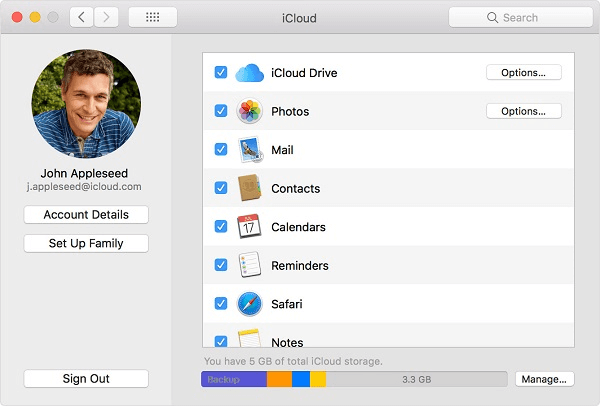
Bununla, yapabilirsiniz iPhone dosyalarını Mac'e aktarın internetin olduğu sürece.
Hepimizin interneti olmadığı için, internet olmadan da dosya aktarma seçeneğiniz varsa en iyisi olur ve bir sonraki bölümün konusu da bu.
Bir Mac kullanıcısı olduğunuzu düşünürsek, Finder'ın ne olduğunu biliyor olmalısınız.
Finder, Mac'in temel dosya yöneticisi uygulamasıdır. Windows'ta Dosya Gezgini varsa, Mac'te Finder vardır. Dosyalarınıza bu uygulama üzerinden erişebildiğiniz için, erişememeniz için hiçbir neden yok. iPhone dosyalarını Mac'e aktarın.
Aşağıdaki adımlar iPhone dosyalarını Mac'e aktarın:
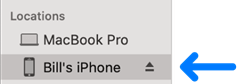

Bu sayede kolayca iPhone dosyalarını Mac'e aktarın İnternete sahip olma konusunda endişelenmenize gerek kalmadan. Bu, önceki yönteme göre ana avantajıdır.
Finder'a çok benzer bir yöntem, iTunes'da bulunan Dosya Paylaşımı özelliğinin kullanılması olacaktır.
Dosya Paylaşımı, yalnızca iTunes üzerinden kullanılabilen bir özelliktir. Temel olarak, dosyalarınızı cihazlarınız arasında paylaşmanıza olanak tanır ve buna iPhone'dan Mac'e paylaşım dahildir.
Aşağıdaki adımlar iPhone dosyalarını Mac'e aktarın:
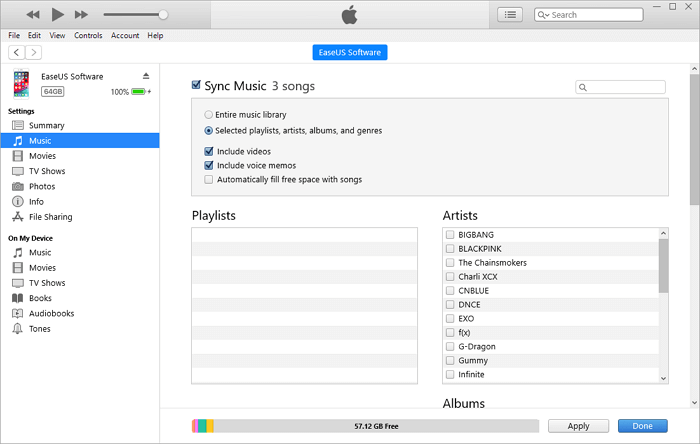
Aynen öyle iPhone dosyalarını Mac'e aktarın Finder'ı kullandığınız zamandan çok farklı olmasa da, Dosya Paylaşımı'nı kullanmak.
Gün için son girişimiz AirDrop kullanımını içeriyor.
AirDrop, Apple cihazlarında yerel bir ağ üzerinden dosya paylaşmanıza izin veren başka bir özelliktir. Basitçe söylemek gerekirse, bunun için internete veya bir USB kablosuna ihtiyacınız yok.
Her iki durumda da, işte nasıl iPhone dosyalarını Mac'e aktarın AirDrop ile:
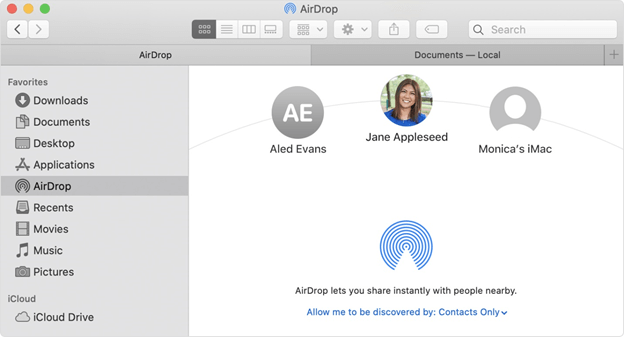
AirDrop'u şu şekilde kullanabilirsiniz: iPhone dosyalarını Mac'e aktarın. Bunun ana avantajı, bir internete veya USB kablosuna ihtiyacınız olmaması, sadece AirDrop'a ihtiyacınız olmasıdır, ne eksik ne fazla.
Birçok seçenek olmasına rağmen iPhone dosyalarını Mac'e aktarın, en pratik çözüm özel bir araç kullanmak olacaktır, bu nedenle neden bilmeniz gerekiyor? FoneDog Telefon Transferi.
FoneDog Telefon Transferi kullanıcıların bir cihazdan diğerine dosya aktarmalarına yardımcı olmak için tasarlanmış bir araçtır. Windows PC, iOS ve Android'i desteklerken, ne yazık ki Mac'i desteklemiyor.
Bu nedenle, bu yazılımı yalnızca bir Windows PC'ye geçmeyi başarırsanız alternatif olarak bırakabilirim. Her iki durumda da, Mac ile uyumsuz değilse, bu kesinlikle alan probleminiz için en ideal çözüm olacaktır.
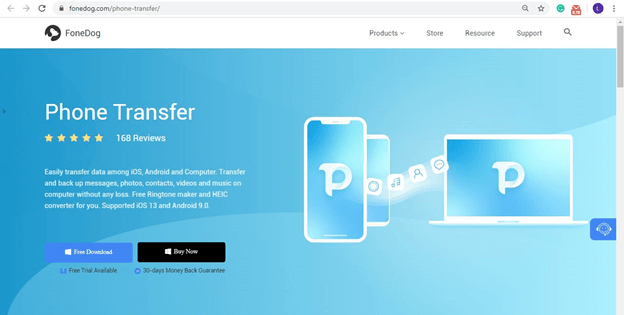
Oldukça fazla seçenek olmasına rağmen iPhone dosyalarını Mac'e aktarın, bunu yapmak zorunda olmadığınızı söylemeye gerek yok. Sonuçta, dosyaları aktarmadığınızda hemen sorun olmaz.
Ancak bunun sizin için çok faydalı olduğunu hatırlatmalısınız. Bir yedeğiniz olacak, yerden tasarruf edecek, performansı iyileştirecek ve daha fazlasını yapacaksınız. Her iki durumda da, bu kılavuz, ihtiyaç duyulanı elde etmenize yardımcı olacaktır.
Hinterlassen Sie einen Kommentar
Yorumlamak
Telefon Transferi
iOS, Android ve bilgisayar arasındaki diğer veriler arasında kolayca ve hızlı bilgileri, fotoğraflar, temaslar, videolar ve bilgisayar aygıtları kaybetmeden diğer veriler aktarıyor.
Ücretsiz denemePopüler makaleler
/
BİLGİLENDİRİCİLANGWEILIG
/
basitKOMPLİZİERT
Vielen Dank! Merhaba, Sie die Wahl:
Excellent
Değerlendirme: 4.8 / 5 (dayalı 98 yorumlar)